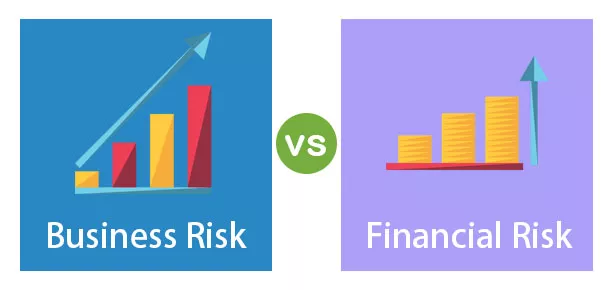Λίστα 12 κορυφαίων σημαντικών χρήσεων του Microsoft Excel
Υπάρχουν πολλές χρήσεις του excel και η λίστα συνεχίζεται, αλλά εδώ έχουμε αναφέρει μερικές από τις σημαντικές χρήσεις του Microsoft excel για να ξεκινήσετε τα πράγματα για έναν αρχάριο.
- Λάβετε γρήγορα σύνολα
- Ανάλυση και ερμηνεία δεδομένων
- Πολλοί τύποι για εργασία με δεδομένα
- Οργάνωση και αναδιάρθρωση δεδομένων
- Φιλτράρισμα δεδομένων
- Ανάλυση αναζήτησης στόχου
- Ευέλικτη και φιλική προς τον χρήστη
- Διαδικτυακή πρόσβαση
- Δημιουργία ταμπλό
- Διαδραστικά διαγράμματα και γραφήματα
- Δυναμικοί τύποι
- Αυτοματοποίηση μέσω Excel

Τώρα ας συζητήσουμε καθένα από αυτά λεπτομερώς μαζί με ένα Παράδειγμα -
# 1 - Λάβετε γρήγορα σύνολα
Η απόκτηση του συνολικού ή του συνολικού αριθμού είναι μια συνηθισμένη εργασία, οπότε το Excel παρέχει ένα γρήγορο άθροισμα αριθμών με την επιλογή Αυτόματο άθροισμα. Για παράδειγμα, δείτε τα παρακάτω δεδομένα στο excel.

Έχουμε παραπάνω μηνιαίους αριθμούς, οπότε για να λάβουμε το γρήγορο σύνολο στο κελί B7, απλώς πατήστε το πλήκτρο αυτόματης συντόμευσης ALT + = .

Όπως μπορείτε να δείτε, έχει εισαγάγει τη συνάρτηση SUM στο excel. Πατήστε το πλήκτρο enter για να λάβετε το αποτέλεσμα.

Ορίστε. Έχουμε ένα γρήγορο σύνολο των παραπάνω αριθμών.
# 2 - Ανάλυση & ερμηνεία δεδομένων
Το υπολογιστικό φύλλο περιέχει δεδομένα, οπότε η αφήγηση της ιστορίας πίσω από τα δεδομένα είναι αυτό που οι υπεύθυνοι λήψης αποφάσεων πρέπει να λάβουν αποφάσεις που είναι ζωτικής σημασίας στον επιχειρηματικό κόσμο. Έτσι, όταν τα δεδομένα είναι διαθέσιμα με το Excel, μπορούμε να χρησιμοποιήσουμε τις δυνατότητες του MS Excels, όπως ο συγκεντρωτικός πίνακας και οι τύποι, για να αναλύσουμε γρήγορα τα δεδομένα και να ερμηνεύσουμε τους αριθμούς γρήγορα και αποτελεσματικά.

# 3 - Πολλοί τύποι για εργασία με δεδομένα
Το MS Excel διαθέτει πολλές ενσωματωμένες λειτουργίες για την εργασία με δεδομένα. Υπάρχουν 450+ συναρτήσεις στο excel, οπότε αυτές οι συναρτήσεις κατηγοριοποιούνται ως «Οικονομικά, Λογικά, Κείμενο, Ημερομηνία & Ώρα, Αναζήτηση & Αναφορά, Μαθηματικά & Trig, Στατιστική, Μηχανική, Κύβος, Πληροφορίες και Ιστός.

# 4 - Οργάνωση & αναδιάρθρωση δεδομένων
Δεν μπορείτε να λάβετε τα δεδομένα που είναι έτοιμα για χρήση, οπότε χρησιμοποιώντας εργαλεία του excel, μπορούμε να οργανώσουμε τα δεδομένα, και στην πραγματικότητα, μπορούμε να αναδιοργανώσουμε τα δεδομένα σύμφωνα με τις ανάγκες των χρηστών.
# 5 - Φιλτράρισμα δεδομένων
Χρησιμοποιώντας την επιλογή Φίλτρο στο Excel, μπορούμε να φιλτράρουμε τα συγκεκριμένα δεδομένα από τον αριθμό σειρών δεδομένων. Όχι μόνο ένα φίλτρο στήλης μπορεί να εφαρμοστεί, αλλά και μπορούμε να εφαρμόσουμε το φίλτρο σε πολλές στήλες για να ταιριάζει με πολλά κριτήρια για το φιλτράρισμα των δεδομένων.

# 6 - Ανάλυση αναζήτησης στόχου
Όταν ο στόχος έχει τεθεί, και σε ένα συγκεκριμένο στάδιο του έργου, ίσως χρειαστεί να επανεξετάσουμε αυτό το επίτευγμα στόχου. Έτσι, χρησιμοποιώντας το excel, μπορούμε να παρακολουθήσουμε όλα αυτά τα πράγματα και επίσης να προσδιορίσουμε τι πρέπει να κάνουμε στα υπόλοιπα βήματα για να επιτύχουμε τους επιθυμητούς στόχους.

# 7 - Ευέλικτη και φιλική προς τον χρήστη
Όταν συγκρίνετε το MS Excel με άλλα υπολογιστικά φύλλα, θα βρείτε το MS Excel ως σχετικά φιλικό και αρκετά ευέλικτο ώστε να ταιριάζει στις ανάγκες των χρηστών. Κάποιος πρέπει να έχει την κατάλληλη εκπαίδευση για να ξεκινήσει τα πράγματα στο Excel.
# 8 - Διαδικτυακή πρόσβαση
Όχι όλη την ώρα, το κάνουμε εκτός σύνδεσης, οπότε ορισμένα από τα δεδομένα πρέπει να ληφθούν και από διαδικτυακούς ιστότοπους. Μπορούμε να εισαγάγουμε δεδομένα από "MS Access File, Text Text, From Web, From SQL Servers, From XML Data Import" κ.λπ. … Επομένως, η απόκτηση των δεδομένων σε άριστο δεν αποτελεί περιορισμό.

# 9 - Δημιουργία πινάκων ελέγχου
Όταν διαβάζεται η ιστορία πίσω από τα δεδομένα, οι τελικοί χρήστες μπορεί να θέλουν να δουν αυτά τα συνοπτικά αποτελέσματα σε μία προβολή σελίδας, οπότε χρησιμοποιώντας το MS Excel, μπορούμε να δημιουργήσουμε πίνακες ελέγχου που μπορούν να πουν τις ιστορίες σε μία προβολή σελίδας. Όχι μόνο μπορούμε να δημιουργήσουμε ένα ταμπλό, αλλά επίσης καθιστά το ταμπλό διαδραστικό.

# 10 - Διαδραστικά γραφήματα και γραφήματα
Τα γραφήματα και τα γραφήματα μπορούν να προσελκύσουν την προσοχή των χρηστών, οπότε χρησιμοποιώντας το MS Excel. Μπορούμε να δημιουργήσουμε διαδραστικά διαγράμματα και γραφήματα για να πούμε την ιστορία καλύτερα από τους συνοπτικούς πίνακες μόνο.

# 11 - Δυναμικοί τύποι
Όταν εφαρμόζονται οι τύποι excel, μπορούμε να τους κάνουμε δυναμικούς, έτσι ώστε όταν το εύρος δεδομένων λαμβάνει μια προσθήκη ή διαγραφή, ο τύπος μας δείχνει τα ενημερωμένα αποτελέσματα αμέσως.

# 12 - Αυτοματοποίηση μέσω Excel
Επιτέλους, όταν μεταβαίνετε στο προηγμένο επίπεδο του MS Excel, μπορεί να βαρεθείτε με καθημερινές εργασίες ρουτίνας στο Excel Σε αυτήν την περίπτωση, μπορούμε να αυτοματοποιήσουμε τις αναφορές στο Excel χρησιμοποιώντας τη γλώσσα κωδικοποίησης VBA.